iPad kan betragtes som en iPhone med større skærm, hvor du kan gøre næsten alt som på iPhone. Når vi får vores nye iPad, er den første ting, vi skal gøre, at kopiere alle de iOS-data, du har, såsom kontakter, fotos osv. Da vi kan sende iMessages eller Facetime til vores venner, er synkronisering af iPhone-kontakter til iPad en vigtig.
I det følgende har vi organiseret to enkle metoder for dig synkronisere kontakter fra iPhone til iPad, iPad Pro/Air/mini osv. Håber du kan få det du ønsker.
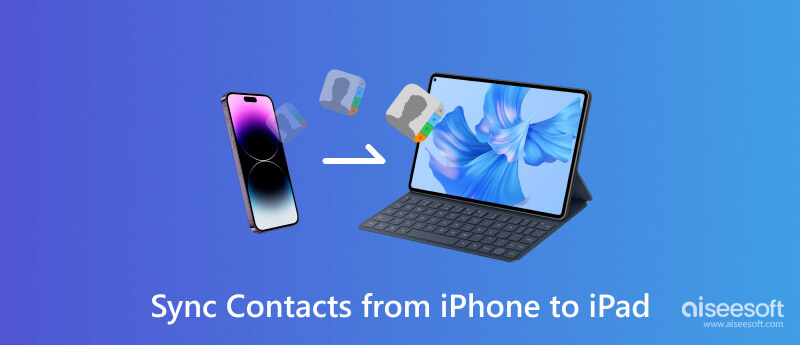
Når vi taler om at overføre kontakter til iPad fra iPhone, er synkronisering af kontakter med iCloud den første metode, der kommer over sindet. Intet behov for at installere iTunes eller noget på en Mac eller PC, iCloud giver dig mulighed for at synkronisere kontakter fra iPhone til iPad trådløst, når dine enheder er forbundet til Internettet.
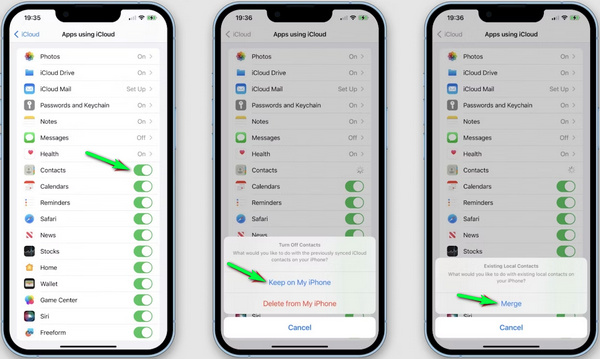
Før du kopierer iPhone-kontakter på iPad, skal du sørge for, at du har logget ind på den samme iCloud-konto på både iPhone og iPad. Tap Indstillinger > iCloud på iPhone, og sørg for, at indstillingen til Kontakt os synkronisering er slået til. Og du skal trykke på Fortsæt på min iPhone mulighed. Vælg derefter Flet at kombinere iPhone-kontakter med iCloud-databasen. Efter dette skal du gentage det samme trin på ny iPad. Så vil iCloud automatisk overføre kontakter fra iPhone til iPad. Du kan også bruge denne måde til overføre kontakter fra iPhone til en anden iPhone.
Dette er virkelig en nem måde. Desværre giver iCloud kun mulighed for at overføre kontakter alle sammen fra iPhone til iPad, og dine originale kontakter på iPad vil blive udslettet. For folk, der foretrækker kun at synkronisere nogle iPhone til iPad eller gemme de originale iPad-kontakter. Du skal muligvis overveje en anden måde.
FoneTrans er en mere ideel måde at overføre iPhone-kontakter til iPad. Som det mest brugervenlige iPhone til iPad-overførselsværktøj giver FoneTrans dig mulighed for at flytte kontakter selektivt og importere iPhone-kontakter til iPad med enkle klik. Du kan gemme de originale iPad-kontakter. Derudover er alle iPhone- og iPad-modeller understøttet, hvilket betyder, at du frit kan synkronisere kontakter fra iPhone til iPad, iPad Pro/iPad Air/iPad mini og mere. Nedenfor er en trin-for-trin guide:

117,021 Downloads
FoneTrans - Bedste iOS-filoverførsel
100 % sikker. Ingen annoncer.
100 % sikker. Ingen annoncer.
Download, installer og kør dette iPhone-kontakter til iPad-overførselsværktøj på computeren.
Tilslut både din iPhone og iPad via USB-kabler. Vent, indtil iPhone og iPad bliver fundet, så kan du kontrollere begge dine iOS-enheder ved at klikke på rullelisten med dit iPhone-navn.

Vælg din iPhone, klik på "Kontakt os"fra venstre kolonne, og du kan se alle kontakter i det højre vindue, hvor du kan se dine lokale iPhone-kontakter, iCloud-synkroniserede kontakter og Outlook-synkroniserede kontakter. Marker de kontakter, du vil synkronisere til iPad, og klik på iPad fra rullelisten med "Eksporter til enhed"for at begynde at dele kontakter fra iPhone til iPad.
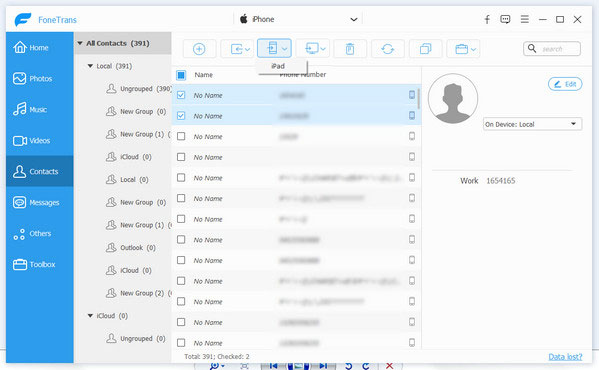
Bemærk: Du kan også vælge de kontakter, du vil kopiere, og derefter højreklikke på musen, vælge Eksporter valgte kontakter og derefter vælge "Eksporter til enhed" for at bekræfte din iPad til at overføre kontakter fra iPhone til iPad.
Hvis du ikke har bemærket det, giver denne iPhone-kontaktoverførsel dig ikke kun mulighed for at dele kontakter fra iPhone til iPad som vCard eller CSV-filer. Bortset fra overførselsfunktionen giver denne iOS-manager dig mulighed for at tilføje, rediger iPhone-kontakter som du vil, og flet duplikater på computeren.
Bortset fra disse to metoder ovenfor, kan du også bruge et andet overførselsværktøj til iPhone til iPad - foneCopy. Dette værktøj er perfekt, hvis du agter at synkronisere alle kontakter fra iPhone til iPad. Kun et par klik kan du nemt overføre alle kontakter. Gratis download dette værktøj og lær, hvordan du overfører kontakter fra iPhone til iPad som nedenfor.
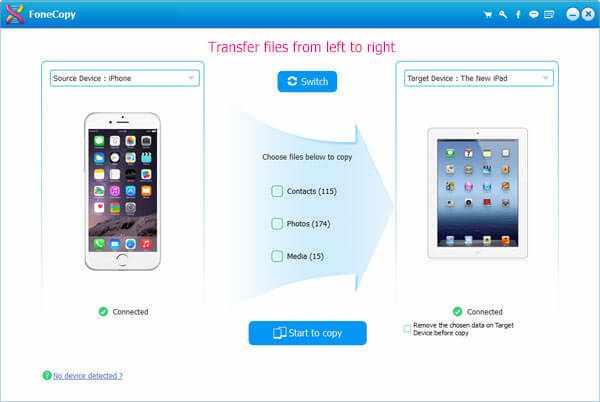
1. Hvorfor synkroniseres mine kontakter ikke mellem iPhone og iPad?
Måske er iCloud-kontakter ikke aktiveret på både iPhone og iPad. Eller du tjekkede ikke synkronisering af kontakter i iCloud-indstillingerne. Det, du skal bruge, er at genstarte din enhed og aktivere synkronisering af kontakter i iCloud.
2. Hvordan overføres videoer fra iPhone til iPad?
Med Aiseesoft FoneTrans kan du overføre videoer fra iPhone til iPad. Kør bare FoneTrans på din computer. Klik på fanen Videoer, og vælg de videoer, du vil overføre. Klik derefter på telefonikonet, og vælg din iPad, der skal overføres.
3. Hvordan overføres kontakter fra iPhone til computer?
Hvis du ønsker at Overfør kontakter fra iPhone til computer, kan du stole på Aiseesoft FoneTrans. Gratis download og åbn FoneTrans på din computer. Slut din iPhone til computeren via et USB-kabel. Under fanen Kontakter kan du vælge de kontakter, du vil overføre, og klikke på Eksporter til pc for at overføre kontakter til din computer.
Konklusion
Denne artikel introducerer dig hovedsageligt 3 metoder, der gør det muligt for dig synkronisere kontakter fra iPhone til iPad. Hvis du vil forhåndsvise og overføre kontakter fra iPhone til iPad separat, foreslår vi, at du bruger den anden metode. Hvis du vil overføre alle kontakter fra iPhone til iPad, må du hellere bruge den tredje metode.
Uanset om du overfører kontakter fra iPhone til iPad eller fra iPad til iPhone, gemmes dine kontakter kun på enheden. Når enheden er gået tabt eller ødelagt, bliver det svært at udtrække dem. Så her foreslås det, at du sikkerhedskopierer iPhone-kontakter til cloud, som iCloud, Google osv. Lær dette indlæg til sikkerhedskopiere iPhone-kontakter til Google.
Synkroniser fil til iPhone

iPhone Cleaner kan rense ubrugelige data på din enhed selektivt. Du kan også bruge den til at slette dine private data og holde din iPhone / iPad / iPod Touch hurtig og sikker.
100 % sikker. Ingen annoncer.
100 % sikker. Ingen annoncer.